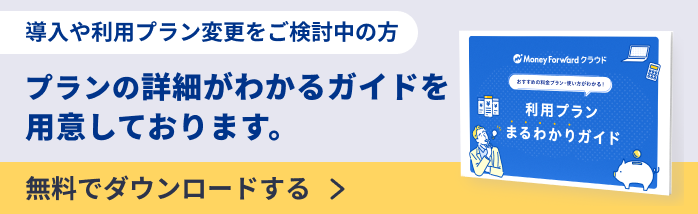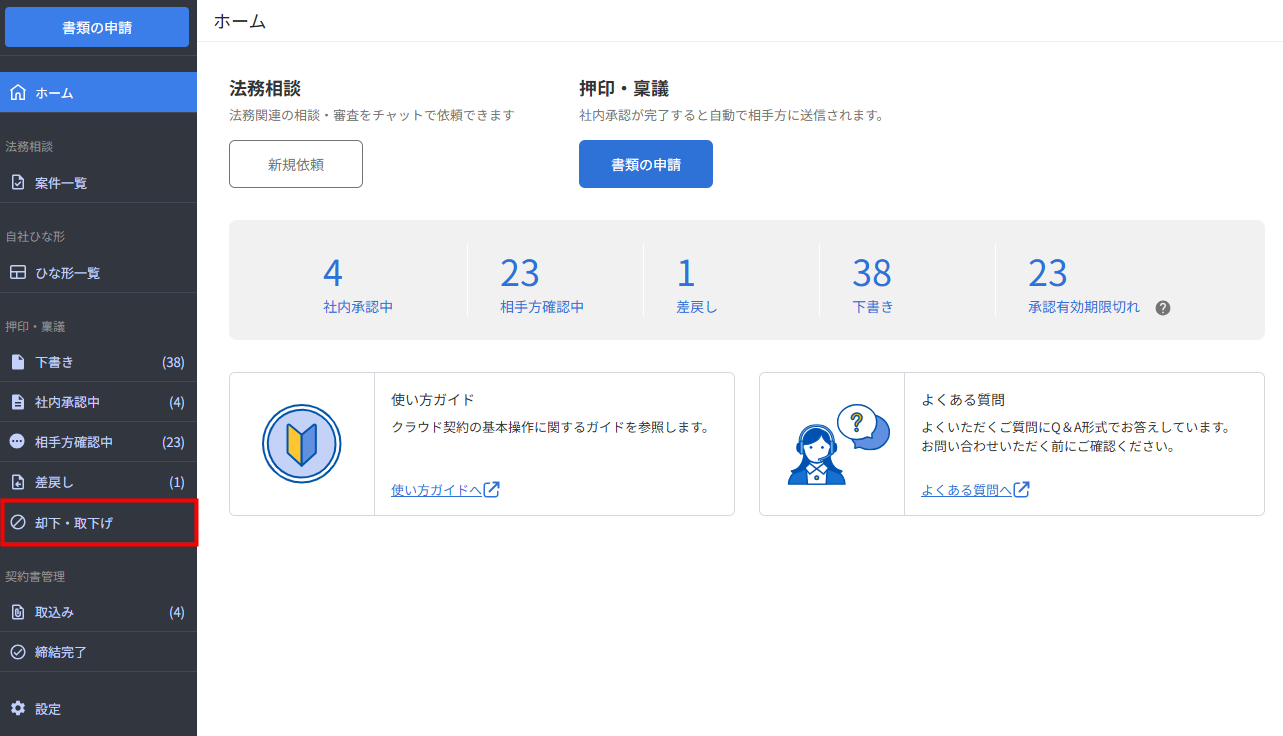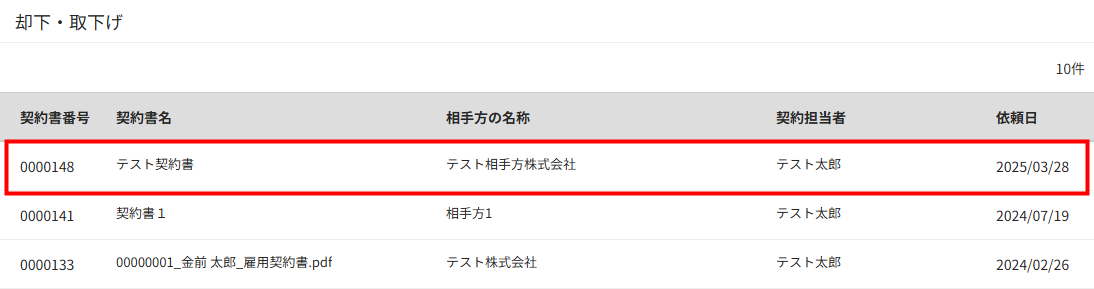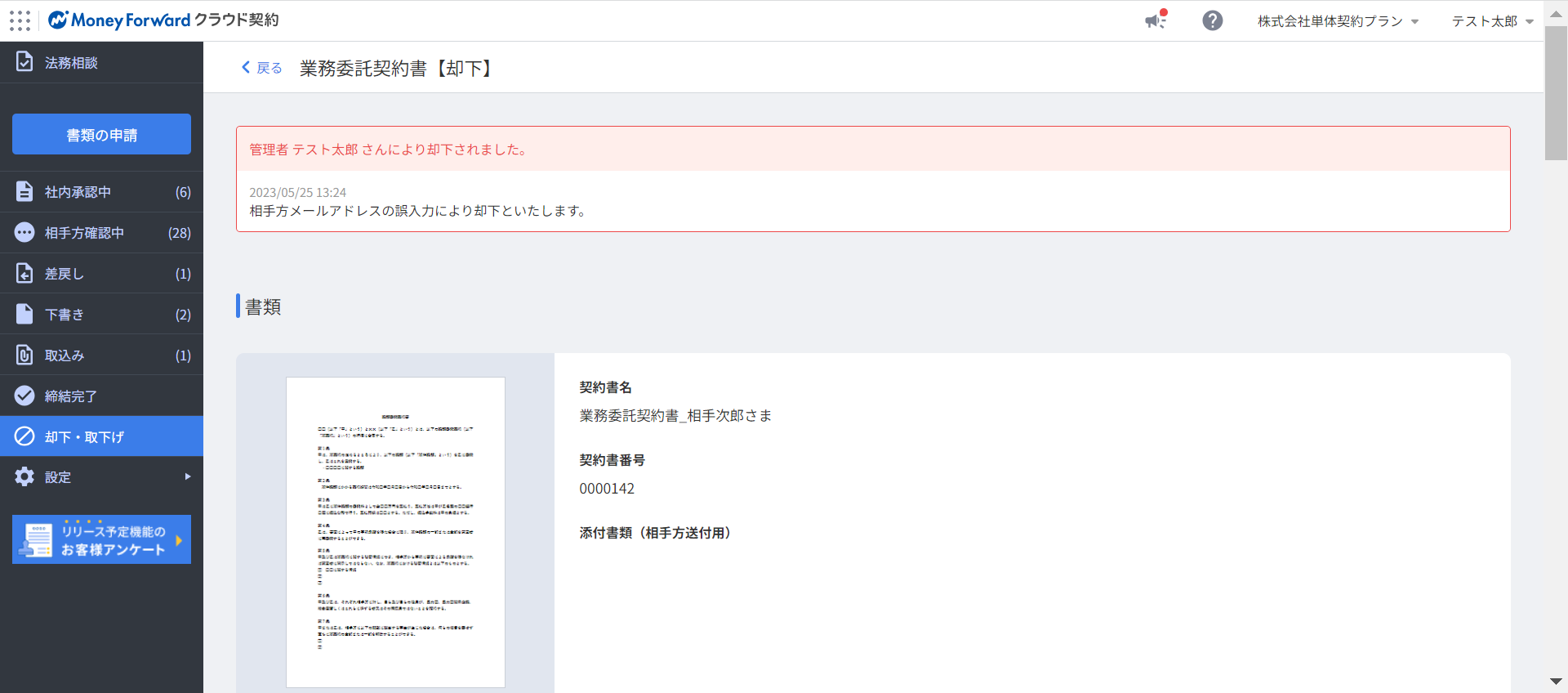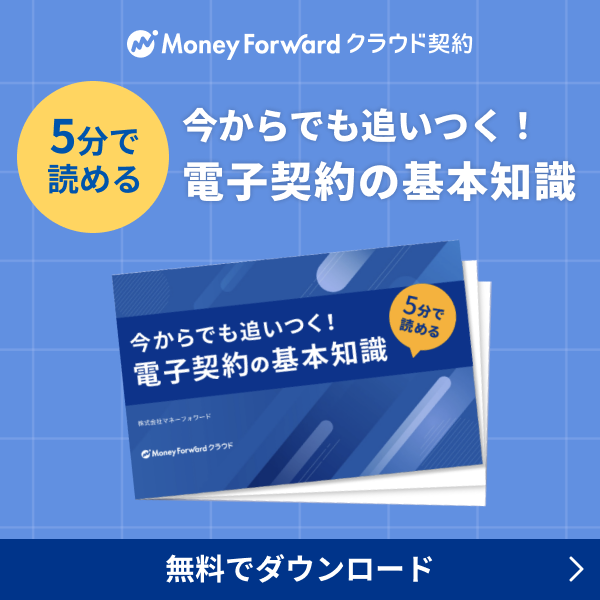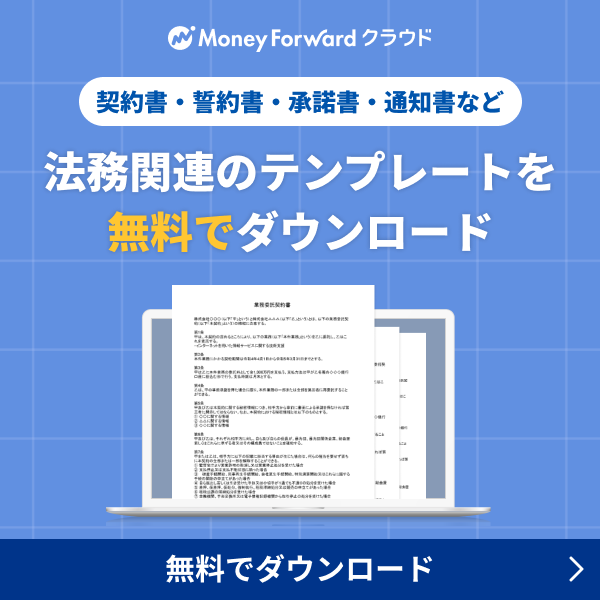概要
このガイドでは、「却下・取下げ」画面に格納された書類の確認方法についてご説明します。
「却下・取下げ」画面では、以下の書類を確認できます。
- ワークフローで却下された書類
- 送信を取り消した書類
- 相手方によって却下された書類
対象ページ
対象のお客さま
- マネーフォワード クラウド契約をご利用、かつ対象書類のワークフローに含まれているお客さま
- マネーフォワード クラウド契約をご利用、かつ対象書類の申請を行ったお客さま
目次
操作方法
ご注意
「却下・取下げ」画面の書類を削除・非表示にすることはできません。
更新日:2025年12月11日
※本サポートサイトは、マネーフォワード クラウドの操作方法等の案内を目的としており、法律的またはその他アドバイスの提供を目的としたものではありません。当社は本サイトに記載している内容の正確性・妥当性の確保に努めておりますが、実際のご利用にあたっては、個別の事情を適宜専門家に相談するなど、ご自身の判断でご利用ください。
このページで、お客さまの疑問は解決しましたか?
評価をご入力いただき、ご協力ありがとうございました。
頂いた内容は、当サイトのコンテンツの内容改善のためにのみ使用いたします。